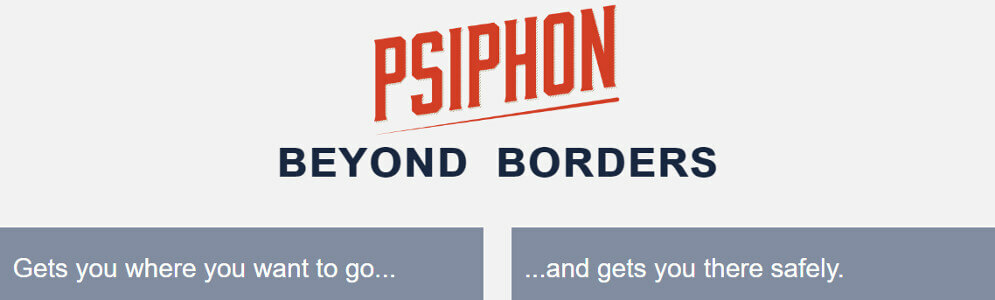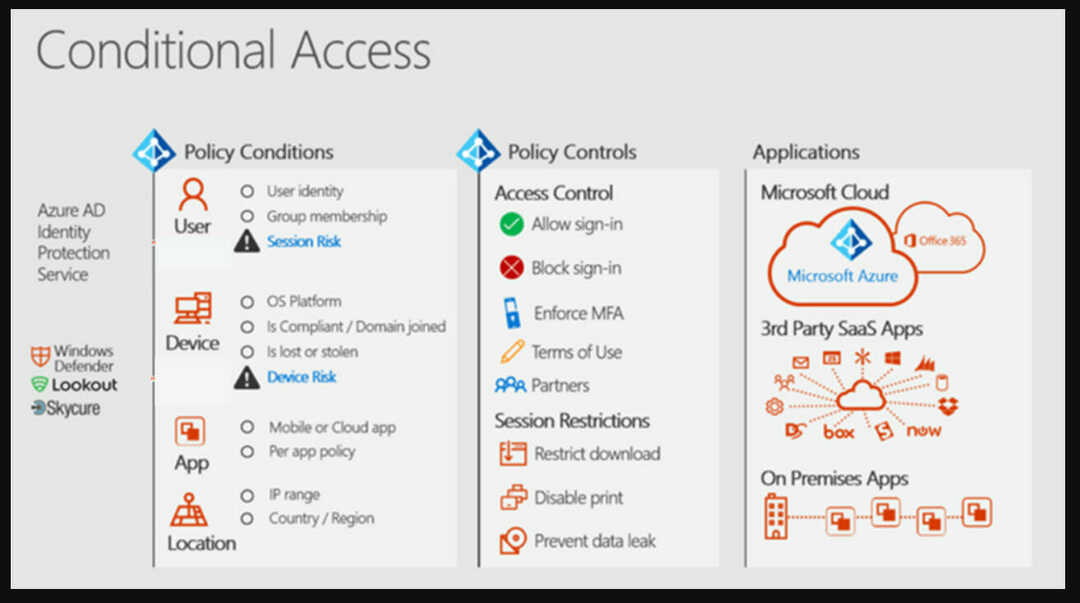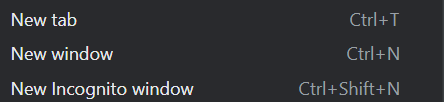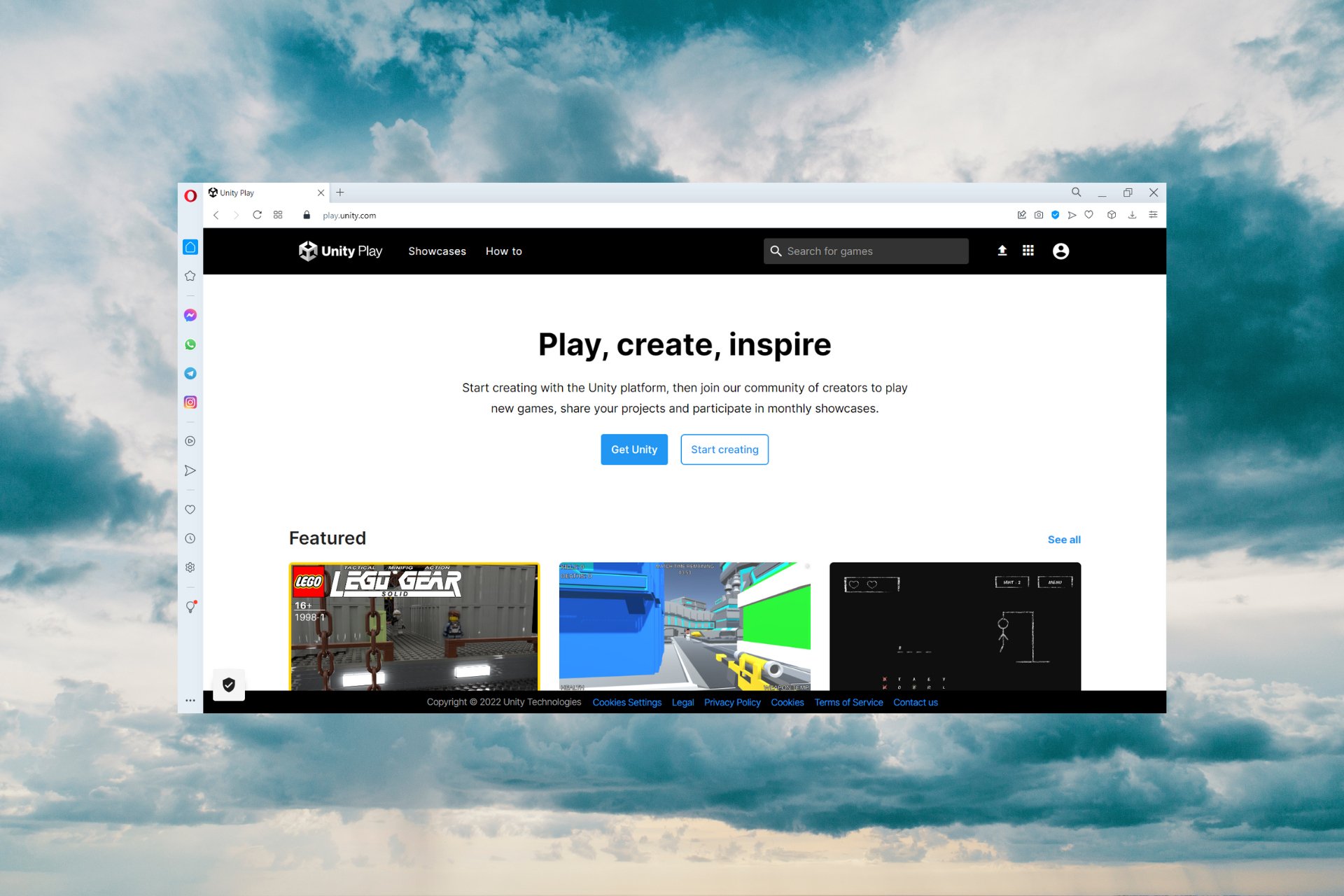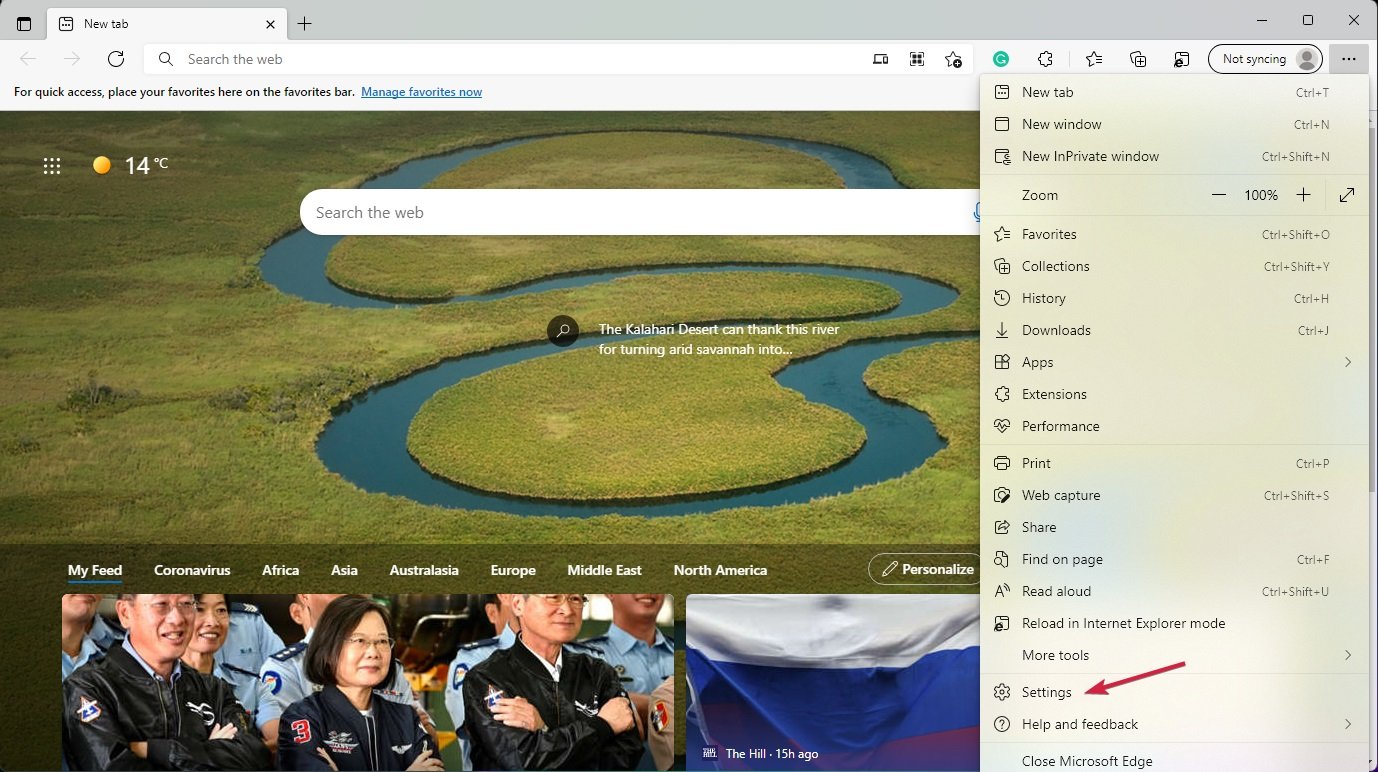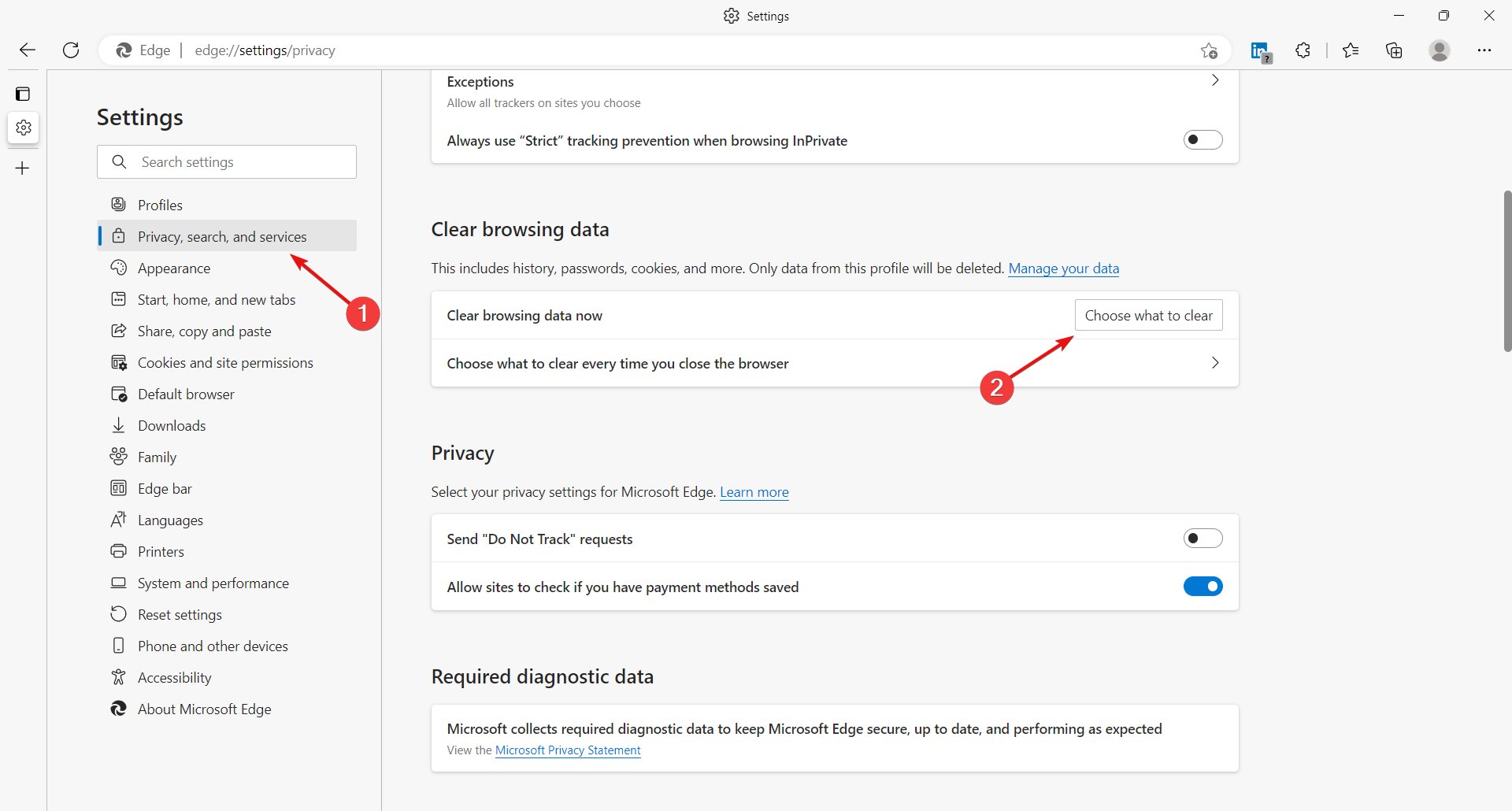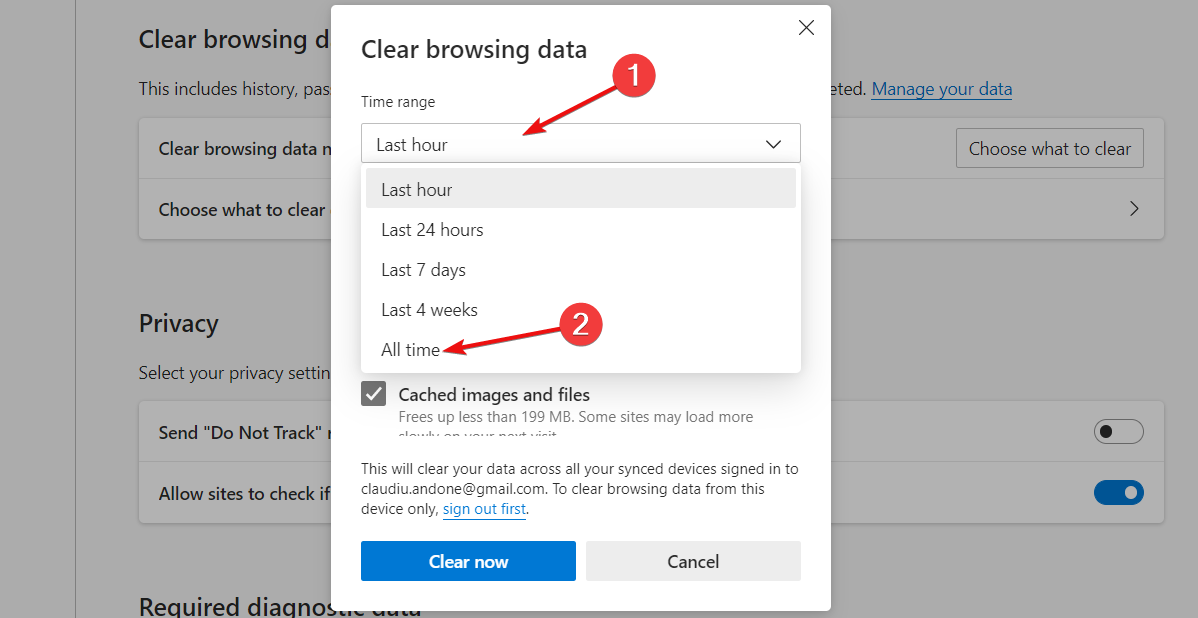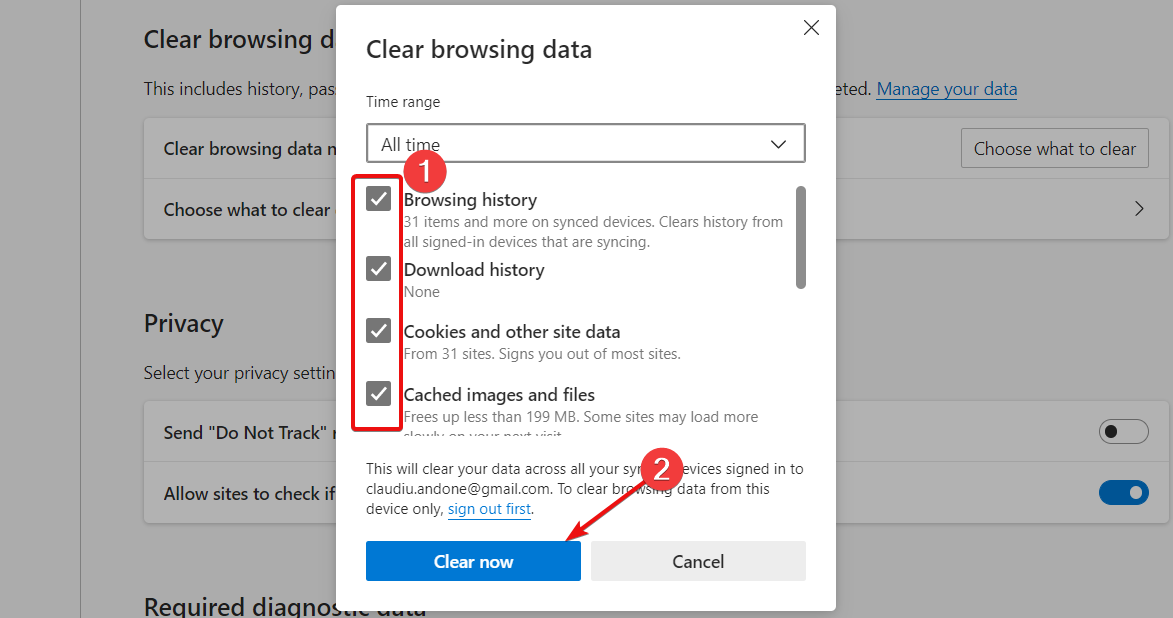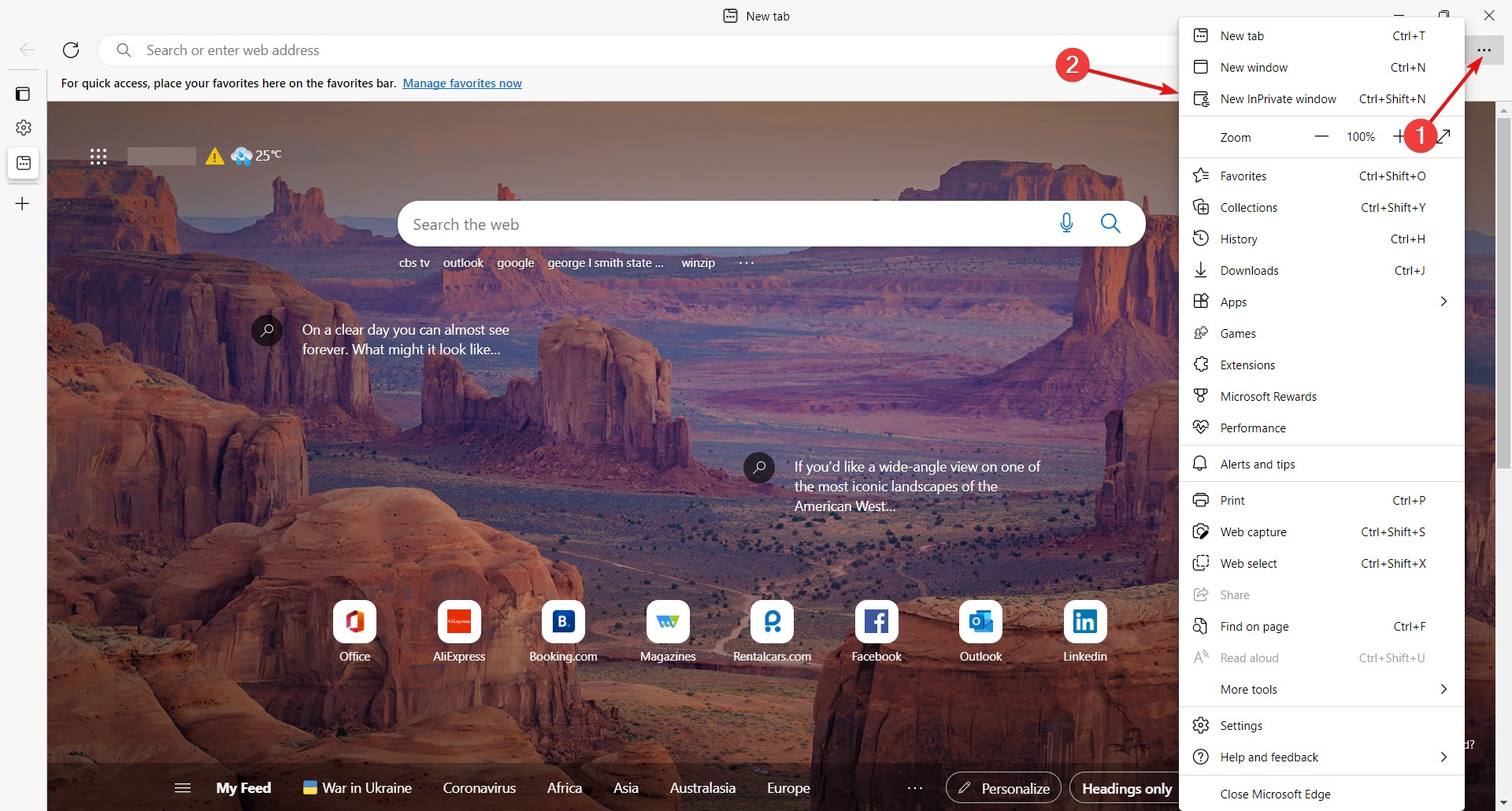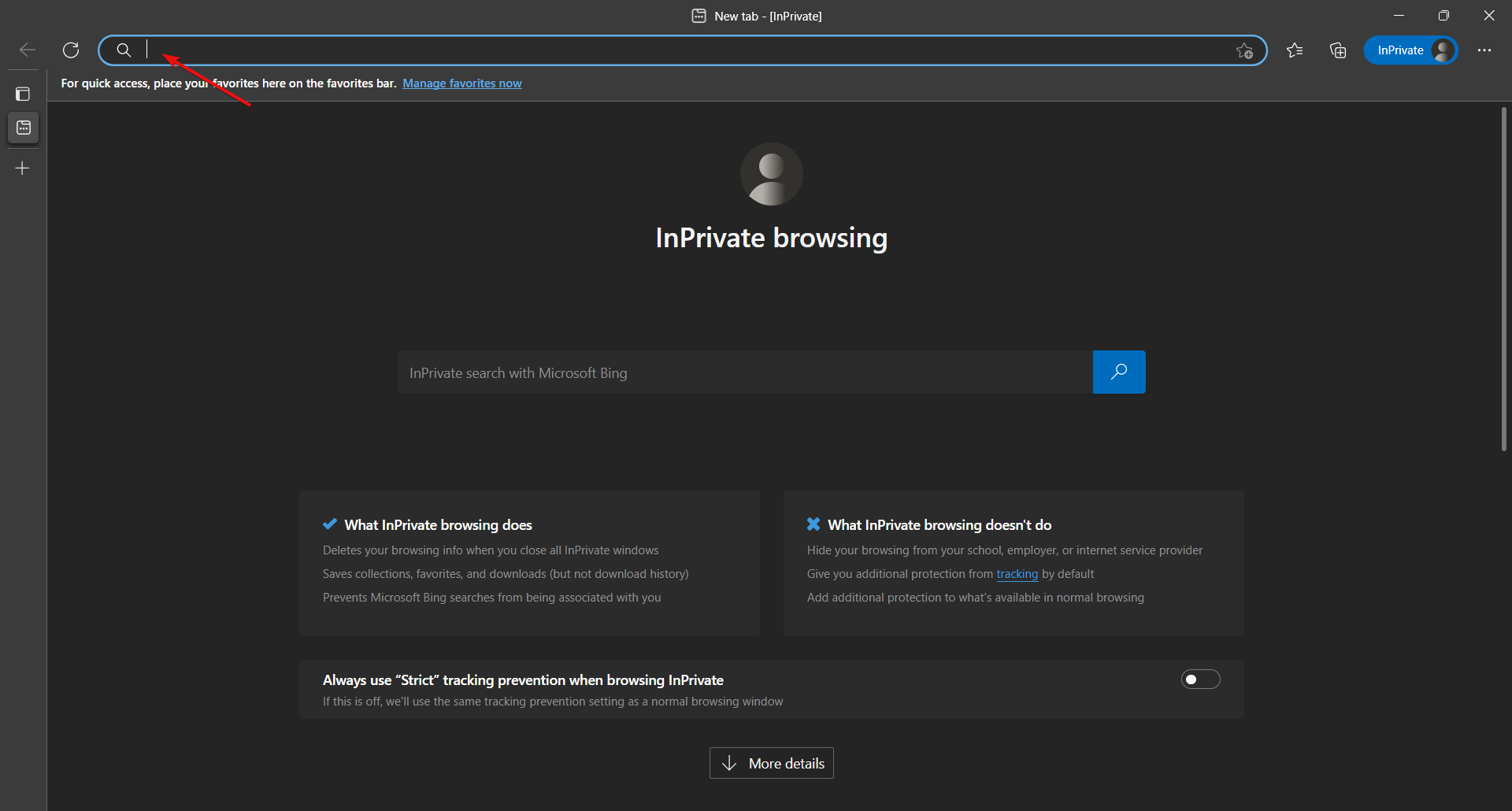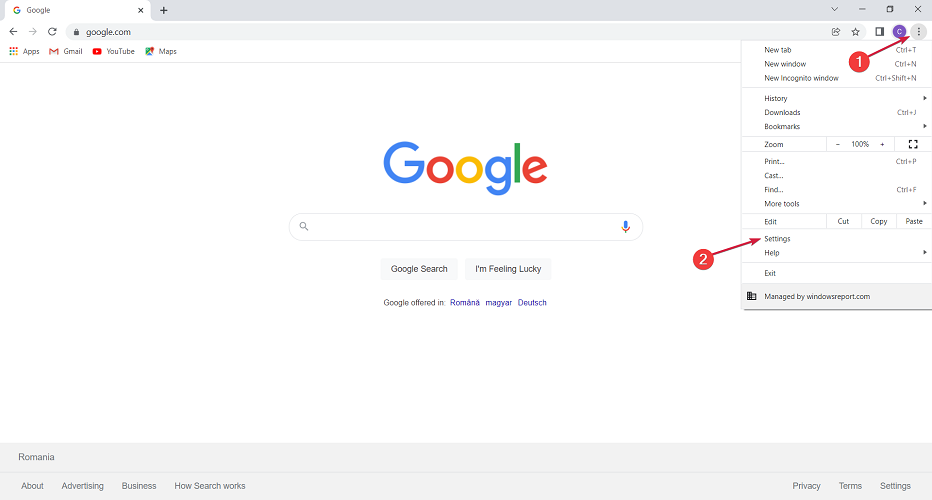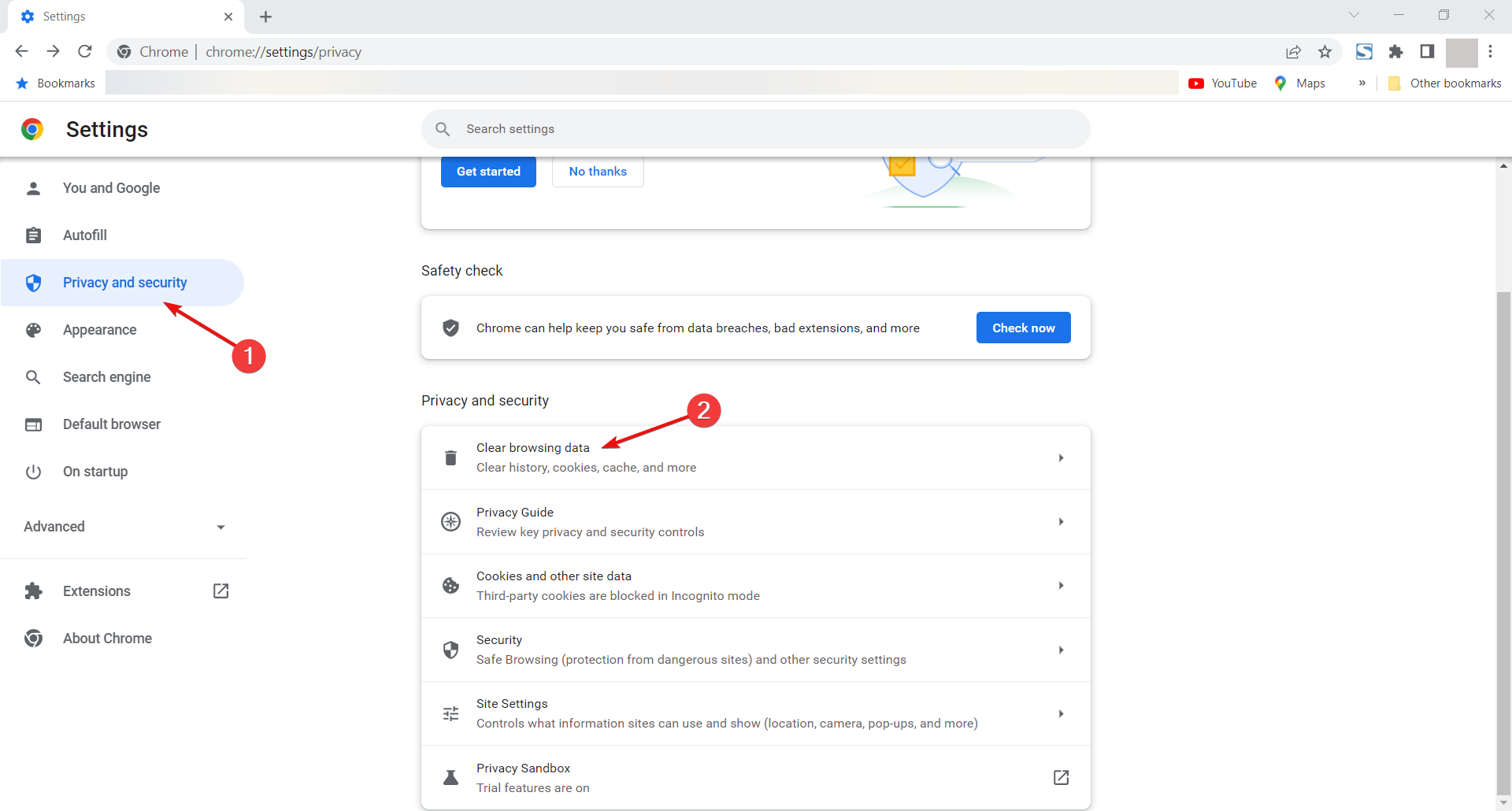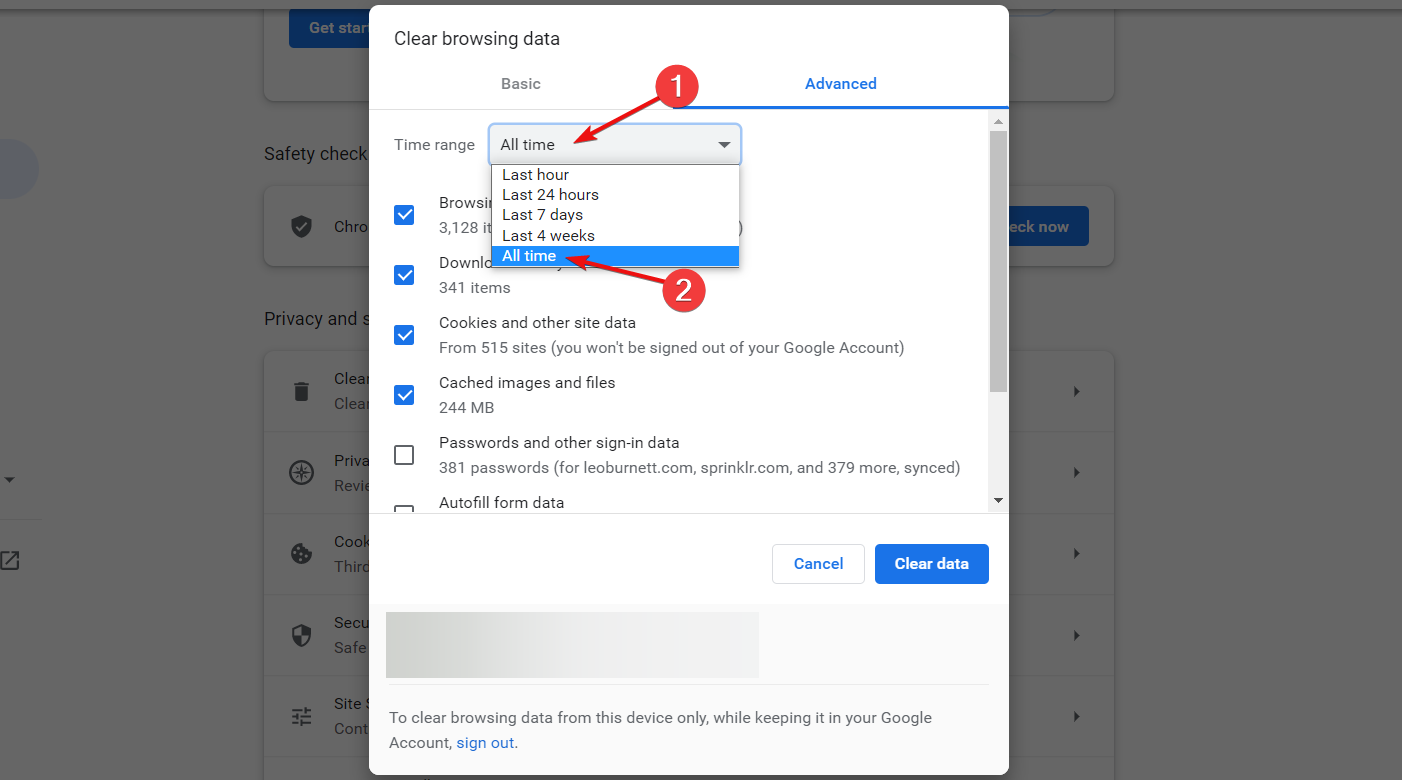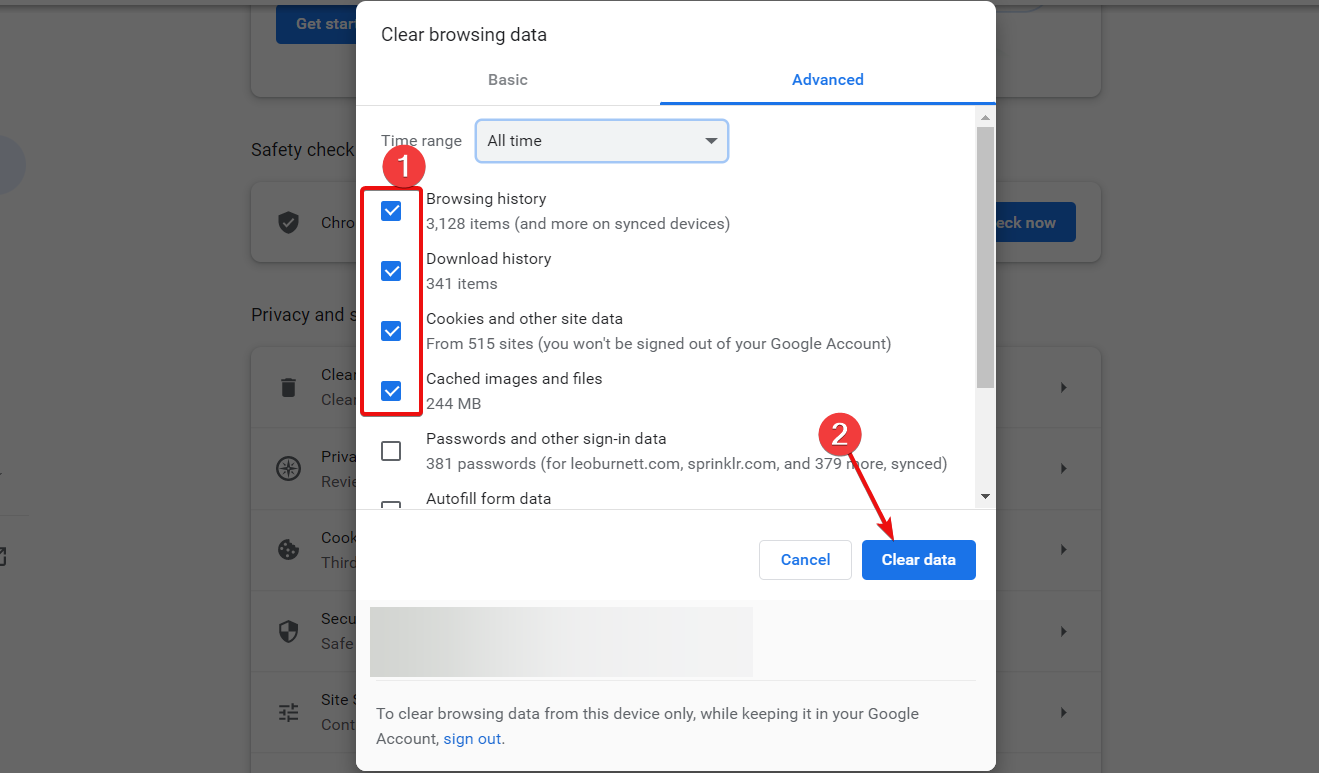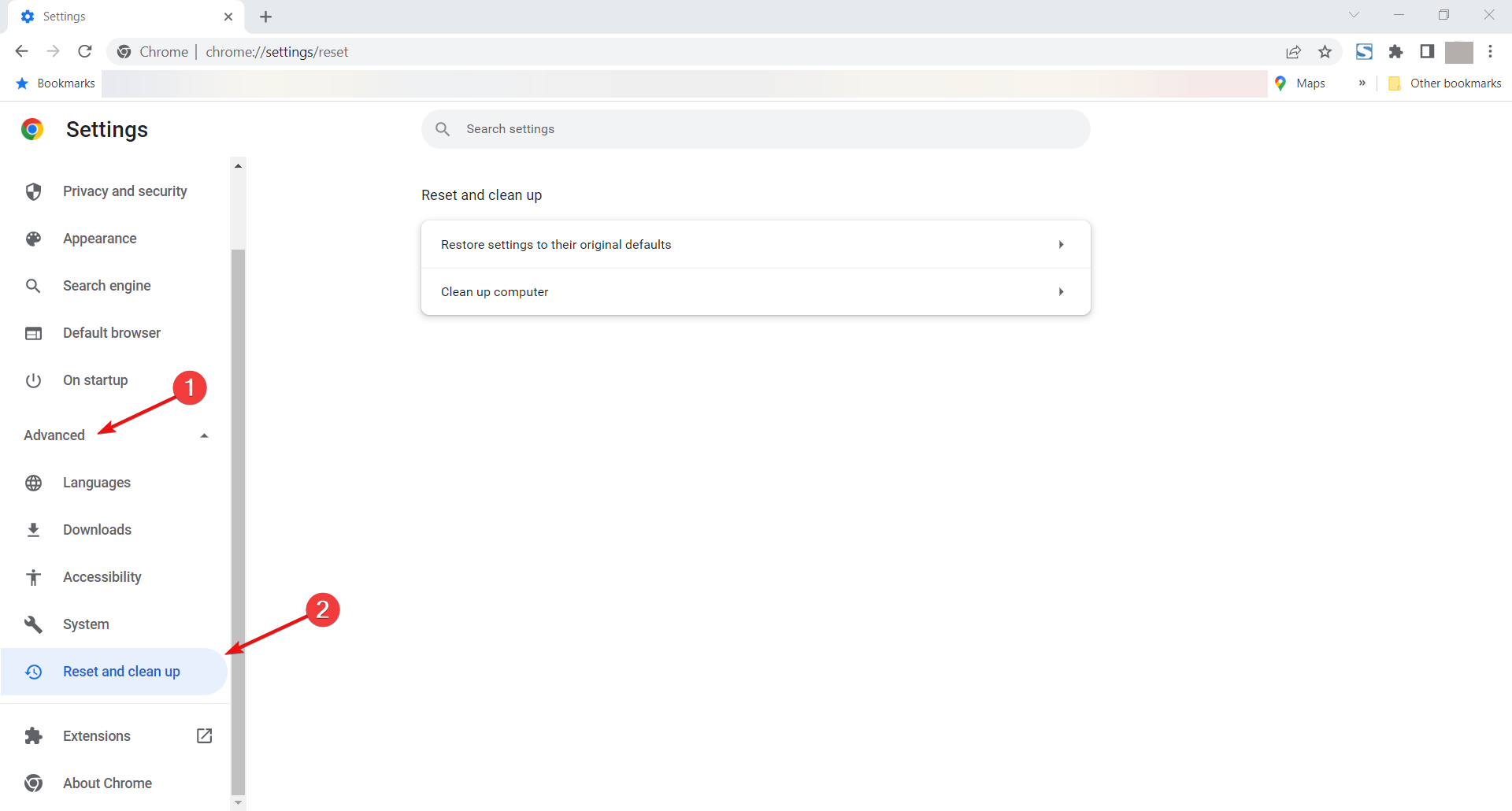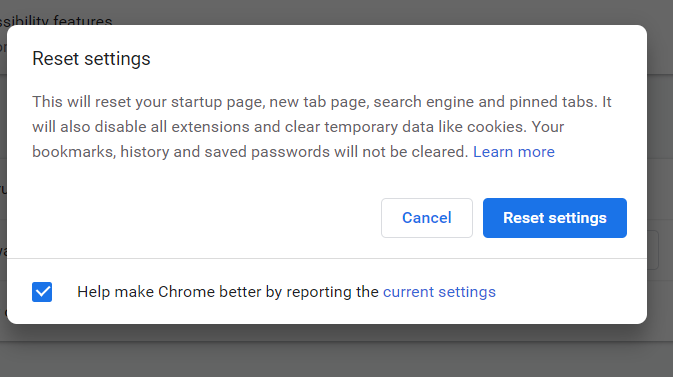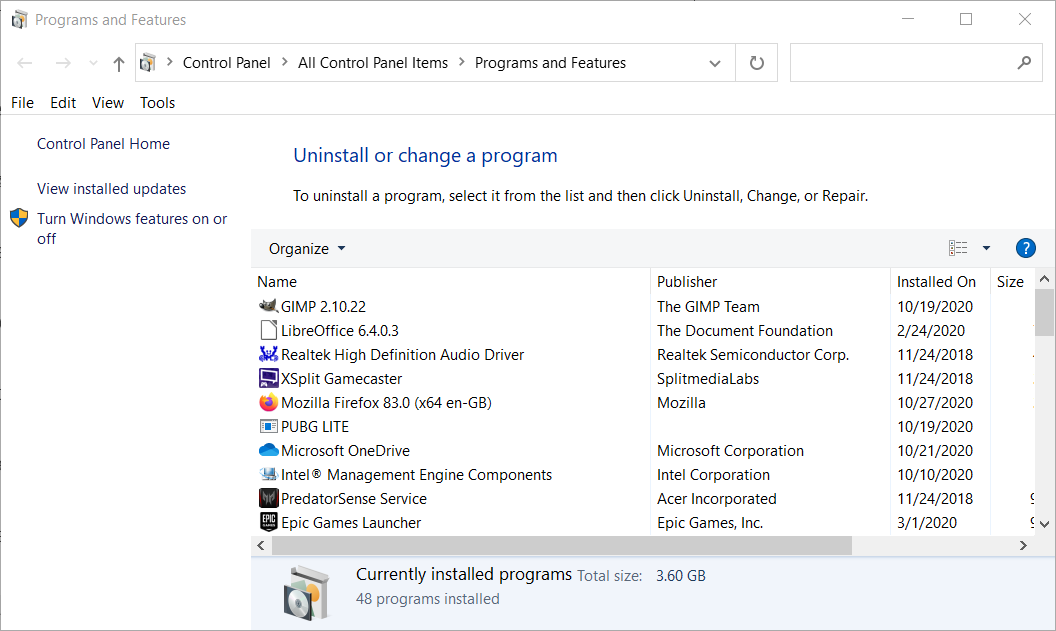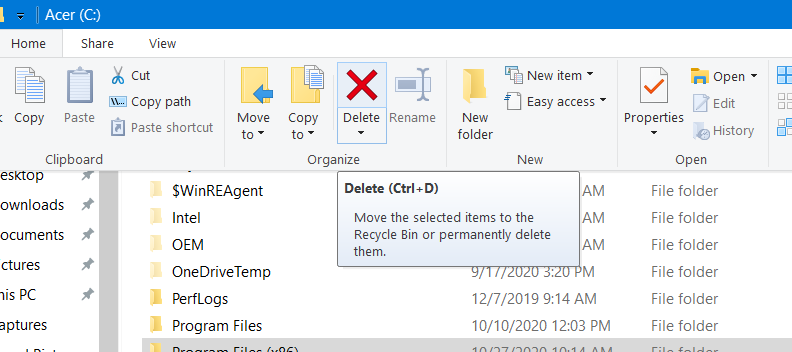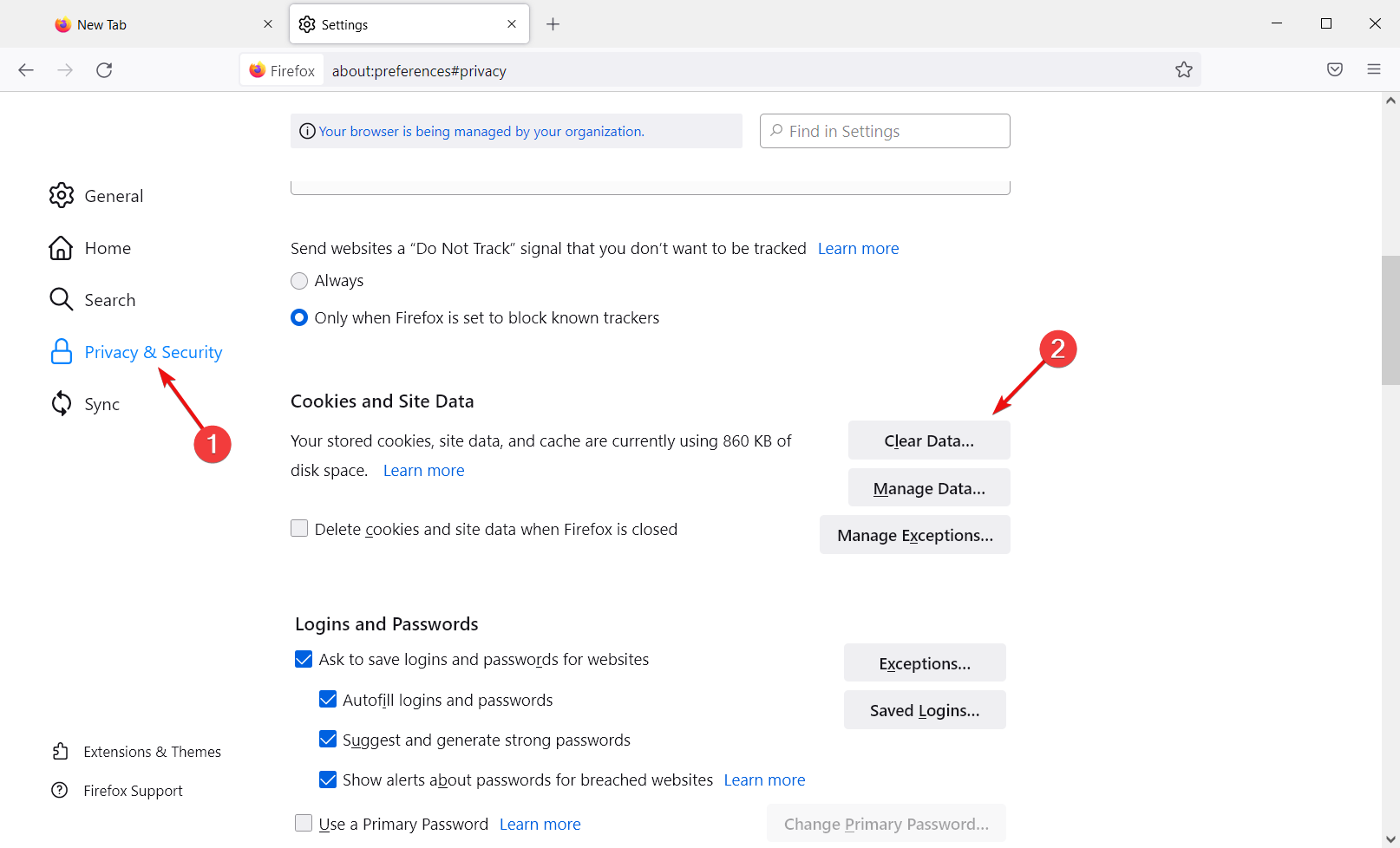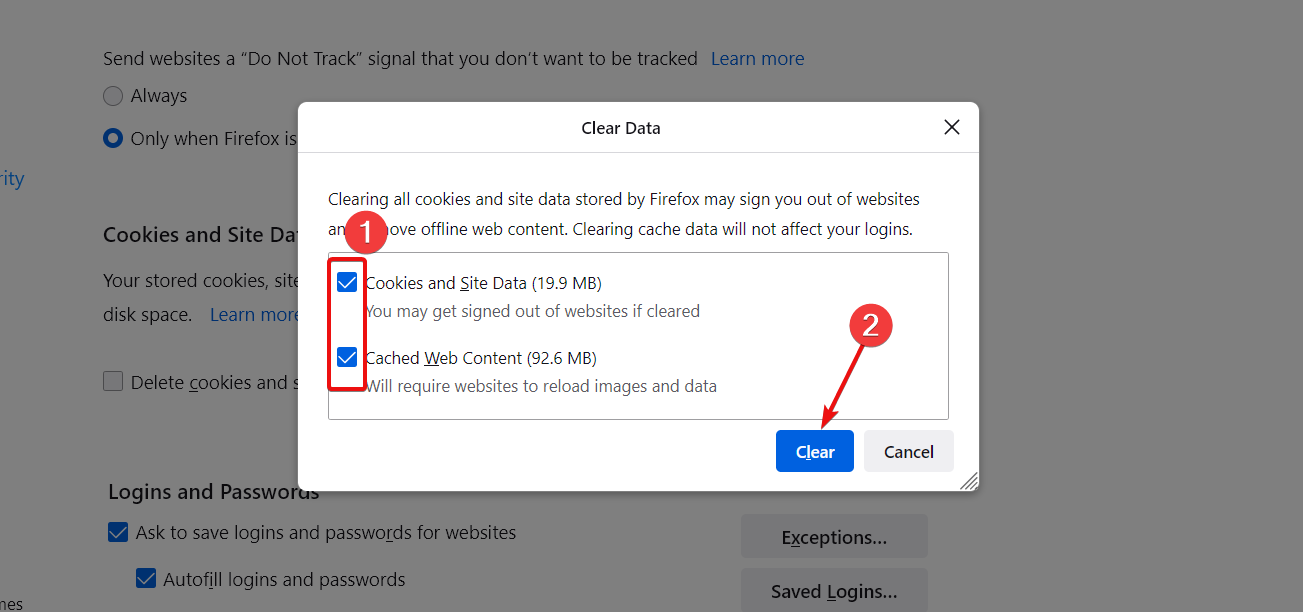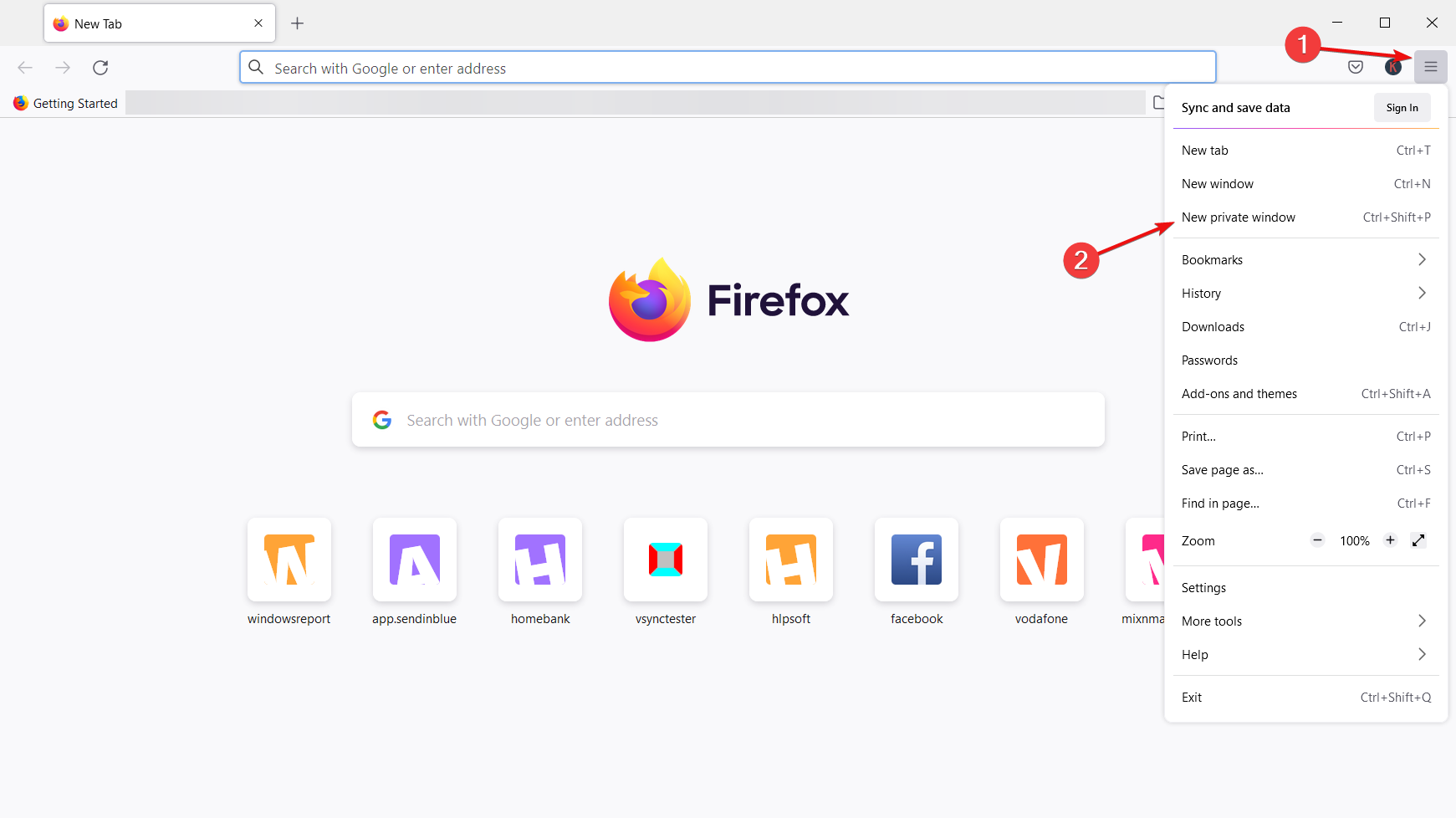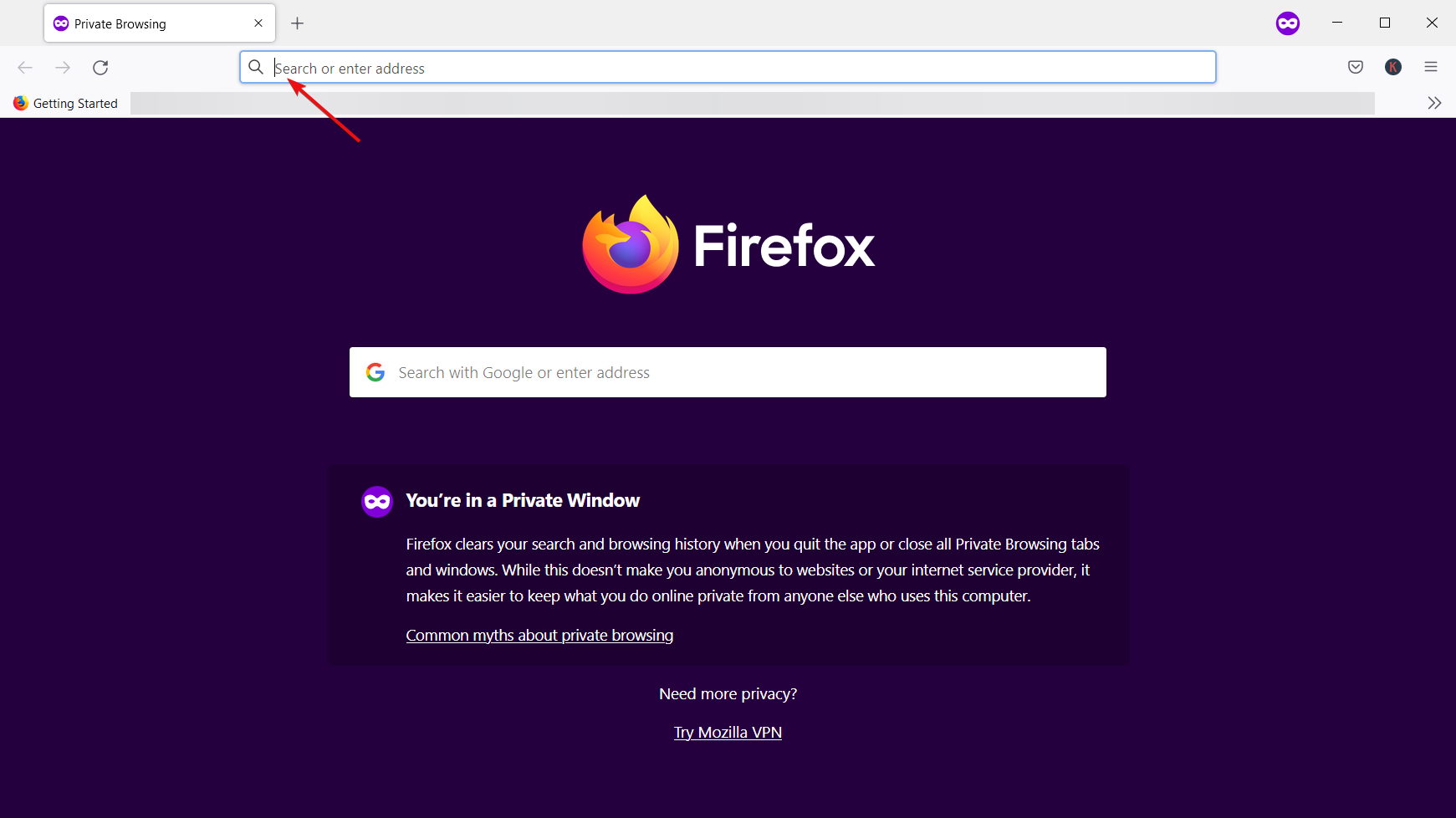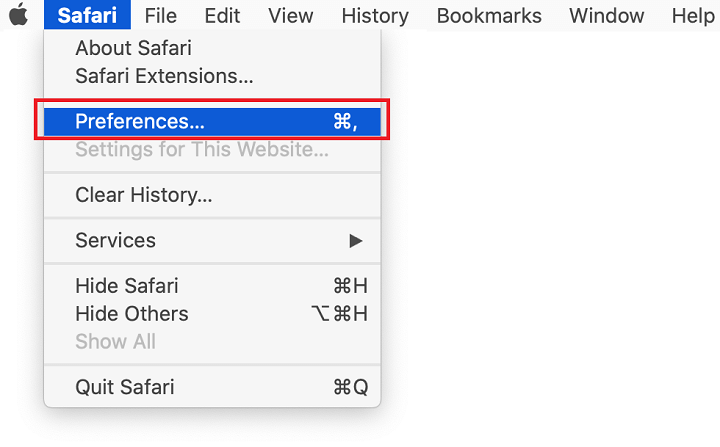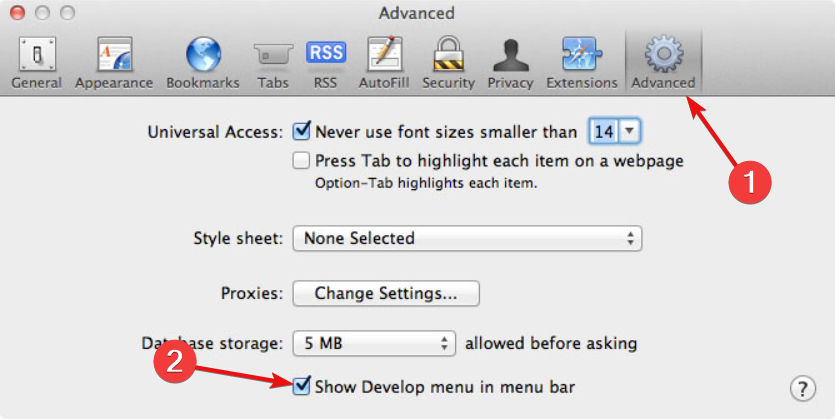- Произошла ошибка при запуске содержимого Unity на этой странице. ошибка возникает при игре в браузерные игры.
- В этой статье приведены некоторые возможные исправления ошибки содержимого Unity.
- У нас есть решения для всех основных браузеров, включая Chrome, Firefox, Edge и Safari.
Вместо того, чтобы исправлять проблемы с Chrome, вы можете попробовать браузер получше: ОпераВы заслуживаете лучшего браузера! 350 миллионов человек ежедневно используют Opera — полнофункциональную навигацию с различными встроенными пакетами, повышенным потреблением ресурсов и великолепным дизайном. Вот что умеет Опера:
- Простая миграция: используйте ассистент Opera для переноса существующих данных, таких как закладки, пароли и т. д.
- Оптимизируйте использование ресурсов: ваша оперативная память используется более эффективно, чем Chrome.
- Повышенная конфиденциальность: бесплатный и безлимитный встроенный VPN
- Нет рекламы: встроенный блокировщик рекламы ускоряет загрузку страниц и защищает от интеллектуального анализа данных
- Скачать Оперу
Некоторые пользователи написали на форуме Google об ошибке контента Unity, которая возникает во всех основных браузерах.
Когда они пытаются играть в браузерные игры, появляется сообщение об ошибке, в котором говорится: Произошла ошибка при запуске контента Unity на этой странице.
Пользователи не могут играть в браузерные игры, когда возникает эта ошибка Unity, и ситуация может быть неприятной.
Что такое контент Unity?
Содержимое Unity представляет собой файлы, загружаемые подключаемым модулем Unity Player. HTML-код веб-страницы взаимодействует со сценарием под названием UnityObject2.
Роль этого скрипта заключается в безопасном встраивании контента Unity и его защите от любых проблем с браузером.
Что значит Произошла ошибка JavaScript в основном процессе имеется в виду?

Эта ошибка в основном означает, что содержимое не было правильно загружено в Unity Player. К сожалению, случаев этой ошибки очень много.
Давайте посмотрим больше ошибок содержимого Unity с их полным сообщением:
- Произошла ошибка при запуске контента Unity на этой странице. См. консоль javascript вашего браузера для получения дополнительной информации. Ошибка была: runtimeerror: индекс вне границ
- Произошла ошибка при запуске контента Unity на этой странице. См. консоль javascript вашего браузера для получения дополнительной информации. Ошибка была: ошибка скрипта
- Произошла ошибка при запуске контента Unity на этой странице. См. консоль javascript вашего браузера для получения дополнительной информации. Ошибка: securityerror: операция небезопасна
- Произошла ошибка при запуске контента Unity на этой странице. См. консоль javascript вашего браузера для получения дополнительной информации. Ошибка была: referenceerror: ethereum не определен
- Произошла ошибка при запуске контента Unity на этой странице. См. консоль javascript вашего браузера для получения дополнительной информации. Ошибка была: typeerror: src не определен
- Произошла ошибка при запуске контента Unity на этой странице. Смотрите javascript в вашем браузере
Конечно, если вы столкнулись с какой-либо из этих ошибок, выполните следующие действия, чтобы исправить их в своем браузере.
Быстрая подсказка:
Вы всегда можете переключиться на более отзывчивый и гибкий браузер. Opera — это профессиональная альтернатива с уникальными функциями, созданными для того, чтобы избежать ошибок.
Можно получить доступ к любому веб-сайту или приложению, поскольку браузер имеет функции интеграции с несколькими службами.

Опера
Избегайте проблем с содержимым Unity Player с помощью этого высокосовместимого браузера.
Свободно Посетить сайт
Как исправить Произошла ошибка при запуске содержимого Unity на этой странице.?
Произошла ошибка при запуске содержимого Unity на этой странице — Edge
1. Очистить кэш браузера
- Нажмите на Меню кнопку и выберите Настройки.
- Выберите Конфиденциальность, поиск и услуги в левом меню, затем нажмите Выберите, что очистить кнопка из Очистить данные просмотра раздел.
- Нажми на Временной интервал выпадающее меню и выберите Все время.
- Теперь отметьте первые четыре поля, если они еще не отмечены, и нажмите кнопку Теперь ясно кнопка.
- Попробуйте загрузить веб-сайт, использующий Unity Player, и посмотрите, загружается ли он сейчас.
2. Загрузить сайт в приватное окно
- Нажмите на Меню кнопку в Edge и выберите Новое окно InPrivate.
- Теперь введите URL-адрес веб-сайта с помощью проигрывателя Unity и посмотрите, правильно ли он загружается.
Совет эксперта: Некоторые проблемы с ПК трудно решить, особенно когда речь идет о поврежденных репозиториях или отсутствующих файлах Windows. Если у вас возникли проблемы с исправлением ошибки, возможно, ваша система частично сломана. Мы рекомендуем установить Restoro, инструмент, который просканирует вашу машину и определит, в чем проблема.
кликните сюда скачать и начать ремонт.
Также было бы здорово проверить, обновлен ли браузер до последней версии. Просто введите в браузере Настройки и нажмите на О Microsoft Edge раздел.
Если есть какие-либо новые обновления, браузер сразу же начнет обновляться, и после его перезапуска все должно работать идеально.
Произошла ошибка при запуске контента Unity на этой странице – Chrome
1. Очистить данные браузера Chrome
- Нажмите на Меню кнопку в правом верхнем углу браузера и выберите Настройки.
- Выбирать Конфиденциальность и безопасность слева, затем нажмите Очистить данные просмотра справа.
- Нажмите на Временной интервал выпадающее меню и выберите Все время.
- Установите первые четыре флажка, чтобы очистить историю посещенных страниц, кеш и файлы cookie Chrome, и нажмите кнопку Очистить данные кнопка.
- Перезапустите браузер и посмотрите, работает ли теперь Unity Player.
2. Сбросить настройки Google Chrome
- Введите следующую строку в адресную строку Chrome и нажмите кнопку Войти ключ:
хром://настройки/ - Нажмите Передовой расширять Настройки, затем нажмите на Сбросить и очистить.
- Затем выберите Восстановить настройки по умолчанию вариант.
- Нажмите на Сбросить настройки кнопка.
Эта процедура очистит кеш и восстановит исходные настройки Chrome по умолчанию, но не повлияет на ваши пароли.
3. Переустановите Google Chrome
ПРИМЕЧАНИЕ
Вы потеряете информацию своего профиля Chrome для закладок и настроек, удалив оставшиеся папки, как описано выше.
- нажмите Окна а также р одновременно, чтобы запустить Бежать приставка.
- Далее введите appwiz.cpl и нажмите ХОРОШО чтобы открыть окно деинсталлятора.
- Выберите Google Chrome в апплете «Программы и компоненты».
- Нажмите на Удалить кнопка.
- Открытым Проводник окно.
- Затем удалите подпапки Chrome по этим путям:
C:Пользователи\AppDataLocalGoogle
C:Program Files (x86)Google - Чтобы стереть папки Chrome, выберите их и нажмите кнопку Удалить кнопка в Проводнике Дом вкладка
- Перезагрузите Windows после удаления Google Chrome.
- Открытым Веб-страница Google Chrome в Эдже.
- Нажмите Скачать Chrome чтобы сохранить установщик последней версии этого браузера и установить его.
Произошла ошибка при запуске контента Unity на этой странице – Firefox
1. Очистить кеш браузера
- Нажмите на Меню кнопку и выберите Настройки.
- Выбирать Конфиденциальность и безопасность на левой панели, затем прокрутите вниз справа и нажмите кнопку Очистить данные кнопка под Файлы cookie и данные сайта раздел.
- Установите флажки, а затем нажмите кнопку чистый кнопка.
2. Откройте сайт в новом приватном окне
- Нажмите на Меню кнопку в Firefox и выберите Новое приватное окно.
- Теперь введите URL-адрес веб-сайта с помощью проигрывателя Unity и посмотрите, правильно ли он загружается.
В дополнение к этим решениям вам также следует проверить, установлена ли у вас последняя версия Firefox.
В последних версиях Firefox автоматически проверяет свой статус и рекомендует обновление, если оно доступно.
Подробнее об этой теме
- Произошла ошибка при запуске контента Unity на странице Chrome
- Лучшие кроссплатформенные игровые движки для разработчиков игр
- Браузер не может выделить достаточно памяти для WebGL
Произошла ошибка при запуске контента Unity на этой странице — Safari
Очистить кеш браузера
- Нажмите на Сафари кнопку и выберите Настройки.
- Выберите Передовой вкладку и проверьте Показать меню «Разработка» в строке меню.
- Теперь нажмите на Развивать выпадающее меню и выберите Пустые кеши.
Отключить или удалить стороннее антивирусное программное обеспечение
Во-первых, попробуйте временно отключить любой стороннее антивирусное программное обеспечение установлен на вашем ПК, щелкнув правой кнопкой мыши значок на панели задач и выбрав параметр отключения (выключения).
Выберите, чтобы отключить антивирусную утилиту на час или два, если можете, а затем попробуйте поиграть в браузерную игру, из-за которой возникает проблема с Unity.

Если ошибка Unity не возникает, когда вы отключили антивирусную утилиту, удалите программное обеспечение. Вам не нужно будет постоянно отключать антивирусную утилиту, если вы удалите ее.
Вы можете удалить антивирусное программное обеспечение через «Программы и компоненты», как указано в третьем решении.
Кроме того, проверьте индекс средства удаления антивируса на веб-сайт ESET чтобы узнать, есть ли официальный инструмент для удаления вашего антивирусного программного обеспечения.
Вот некоторые из разрешений, с которыми пользователи исправили ошибку содержимого Unity. Некоторые из приведенных выше исправлений также могут решить ту же проблему для других браузеров.
Поскольку Unity — это плеер, используемый в основном для игр, вам также следует проверить наш выбор лучшие браузеры для облачных игр которые быстрые и надежные.
Если у вас есть другие предложения или вопросы, не стесняйтесь поделиться ими в разделе комментариев ниже.

- Загрузите этот инструмент для восстановления ПК получил рейтинг «Отлично» на TrustPilot.com (загрузка начинается на этой странице).
- Нажмите Начать сканирование чтобы найти проблемы Windows, которые могут вызывать проблемы с ПК.
- Нажмите Починить все для устранения проблем с запатентованными технологиями (Эксклюзивная скидка для наших читателей).
Restoro был скачан пользователем 0 читателей в этом месяце.
Содержание
- Исправить ошибку, возникшую при запуске контента Unity на этой странице
- Что такое контент Unity?
- Опера
- Как исправить Произошла ошибка при запуске содержимого Unity на этой странице.?
- Произошла ошибка при запуске содержимого Unity на этой странице — Edge
- 1. Очистить кэш браузера
- 2. Загрузить сайт в приватное окно
- Произошла ошибка при запуске контента Unity на этой странице – Chrome
- 1. Очистить данные браузера Chrome
- 2. Сбросить настройки Google Chrome
- 3. Переустановите Google Chrome
- Произошла ошибка при запуске контента Unity на этой странице – Firefox
- 1. Очистить кеш браузера
- 2. Откройте сайт в новом приватном окне
- Произошла ошибка при запуске контента Unity на этой странице — Safari
- Очистить кеш браузера
- Отключить или удалить стороннее антивирусное программное обеспечение
- ИСПРАВЛЕНИЕ: Доступ запрещен. У вас нет разрешения [GameStop] Vpn Ошибки браузера
- [ИСПРАВИТЬ] ERR_CONNECTION_RESET: Windows. YouTube, Apache, WAMP You Tube Apache Ошибки браузера ошибки Google Chrome
- [Решено] Требовать, чтобы управляемый браузер открывал эту ссылку Ошибки браузера
- An error occurred running the Unity content on this page. See your browser’s JavaScript console for more info.
- Receive this message when running a simulation? See more here.
Исправить ошибку, возникшую при запуске контента Unity на этой странице
Некоторые пользователи написали на форуме Google об ошибке контента Unity, которая возникает во всех основных браузерах.
Когда они пытаются играть в браузерные игры, появляется сообщение об ошибке, в котором говорится: Произошла ошибка при запуске контента Unity на этой странице.
Пользователи не могут играть в браузерные игры, когда возникает эта ошибка Unity, и ситуация может быть неприятной.
Что такое контент Unity?
Содержимое Unity представляет собой файлы, загружаемые подключаемым модулем Unity Player. HTML-код веб-страницы взаимодействует со сценарием под названием UnityObject2.
Роль этого скрипта заключается в безопасном встраивании контента Unity и его защите от любых проблем с браузером.
Что значит Произошла ошибка JavaScript в основном процессе имеется в виду?
Эта ошибка в основном означает, что содержимое не было правильно загружено в Unity Player. К сожалению, случаев этой ошибки очень много.
Давайте посмотрим больше ошибок содержимого Unity с их полным сообщением:
- Произошла ошибка при запуске контента Unity на этой странице. См. консоль javascript вашего браузера для получения дополнительной информации. Ошибка была: runtimeerror: индекс вне границ
- Произошла ошибка при запуске контента Unity на этой странице. См. консоль javascript вашего браузера для получения дополнительной информации. Ошибка была: ошибка скрипта
- Произошла ошибка при запуске контента Unity на этой странице. См. консоль javascript вашего браузера для получения дополнительной информации. Ошибка: securityerror: операция небезопасна
- Произошла ошибка при запуске контента Unity на этой странице. См. консоль javascript вашего браузера для получения дополнительной информации. Ошибка была: referenceerror: ethereum не определен
- Произошла ошибка при запуске контента Unity на этой странице. См. консоль javascript вашего браузера для получения дополнительной информации. Ошибка была: typeerror: src не определен
- Произошла ошибка при запуске контента Unity на этой странице. Смотрите javascript в вашем браузере
Конечно, если вы столкнулись с какой-либо из этих ошибок, выполните следующие действия, чтобы исправить их в своем браузере.
Быстрая подсказка:
Вы всегда можете переключиться на более отзывчивый и гибкий браузер. Opera — это профессиональная альтернатива с уникальными функциями, созданными для того, чтобы избежать ошибок.
Можно получить доступ к любому веб-сайту или приложению, поскольку браузер имеет функции интеграции с несколькими службами.
Опера
Избегайте проблем с содержимым Unity Player с помощью этого высокосовместимого браузера.
Как исправить Произошла ошибка при запуске содержимого Unity на этой странице.?
Произошла ошибка при запуске содержимого Unity на этой странице — Edge
1. Очистить кэш браузера
- Нажмите на Меню кнопку и выберите Настройки.
- Выберите Конфиденциальность, поиск и услуги в левом меню, затем нажмите Выберите, что очистить кнопка из Очистить данные просмотра раздел.
- Нажми на Временной интервал выпадающее меню и выберите Все время.
- Теперь отметьте первые четыре поля, если они еще не отмечены, и нажмите кнопку Теперь ясно кнопка.
- Попробуйте загрузить веб-сайт, использующий Unity Player, и посмотрите, загружается ли он сейчас.
2. Загрузить сайт в приватное окно
- Нажмите на Меню кнопку в Edge и выберите Новое окно InPrivate.
- Теперь введите URL-адрес веб-сайта с помощью проигрывателя Unity и посмотрите, правильно ли он загружается.
Совет эксперта: Некоторые проблемы с ПК трудно решить, особенно когда речь идет о поврежденных репозиториях или отсутствующих файлах Windows. Если у вас возникли проблемы с исправлением ошибки, возможно, ваша система частично сломана. Мы рекомендуем установить Restoro, инструмент, который просканирует вашу машину и определит, в чем проблема.
кликните сюда скачать и начать ремонт.
Также было бы здорово проверить, обновлен ли браузер до последней версии. Просто введите в браузере Настройки и нажмите на О Microsoft Edge раздел.
Если есть какие-либо новые обновления, браузер сразу же начнет обновляться, и после его перезапуска все должно работать идеально.
Произошла ошибка при запуске контента Unity на этой странице – Chrome
1. Очистить данные браузера Chrome
- Нажмите на Меню кнопку в правом верхнем углу браузера и выберите Настройки.
- Выбирать Конфиденциальность и безопасность слева, затем нажмите Очистить данные просмотра справа.
- Нажмите на Временной интервал выпадающее меню и выберите Все время.
- Установите первые четыре флажка, чтобы очистить историю посещенных страниц, кеш и файлы cookie Chrome, и нажмите кнопку Очистить данные кнопка.
- Перезапустите браузер и посмотрите, работает ли теперь Unity Player.
2. Сбросить настройки Google Chrome
- Введите следующую строку в адресную строку Chrome и нажмите кнопку Войти ключ: хром://настройки/
- Нажмите Передовой расширять Настройки, затем нажмите на Сбросить и очистить.
- Затем выберите Восстановить настройки по умолчанию вариант.
- Нажмите на Сбросить настройки кнопка.
Эта процедура очистит кеш и восстановит исходные настройки Chrome по умолчанию, но не повлияет на ваши пароли.
3. Переустановите Google Chrome
Вы потеряете информацию своего профиля Chrome для закладок и настроек, удалив оставшиеся папки, как описано выше.
- нажмите Окна а также р одновременно, чтобы запустить Бежать приставка.
- Далее введите appwiz.cpl и нажмите ХОРОШО чтобы открыть окно деинсталлятора.
- Выберите Google Chrome в апплете «Программы и компоненты».
- Нажмите на Удалить кнопка.
- Открытым Проводник окно.
- Затем удалите подпапки Chrome по этим путям:
C:Пользователи AppDataLocalGoogle
C:Program Files (x86)Google - Чтобы стереть папки Chrome, выберите их и нажмите кнопку Удалить кнопка в Проводнике Дом вкладка
- Перезагрузите Windows после удаления Google Chrome.
- Открытым Веб-страница Google Chrome в Эдже.
- Нажмите Скачать Chrome чтобы сохранить установщик последней версии этого браузера и установить его.
Произошла ошибка при запуске контента Unity на этой странице – Firefox
1. Очистить кеш браузера
- Нажмите на Меню кнопку и выберите Настройки.
- Выбирать Конфиденциальность и безопасность на левой панели, затем прокрутите вниз справа и нажмите кнопку Очистить данные кнопка под Файлы cookie и данные сайта раздел.
- Установите флажки, а затем нажмите кнопку чистый кнопка.
2. Откройте сайт в новом приватном окне
- Нажмите на Меню кнопку в Firefox и выберите Новое приватное окно.
- Теперь введите URL-адрес веб-сайта с помощью проигрывателя Unity и посмотрите, правильно ли он загружается.
В дополнение к этим решениям вам также следует проверить, установлена ли у вас последняя версия Firefox.
В последних версиях Firefox автоматически проверяет свой статус и рекомендует обновление, если оно доступно.
- Произошла ошибка при запуске контента Unity на странице Chrome
- Лучшие кроссплатформенные игровые движки для разработчиков игр
- Браузер не может выделить достаточно памяти для WebGL
Произошла ошибка при запуске контента Unity на этой странице — Safari
Очистить кеш браузера
- Нажмите на Сафари кнопку и выберите Настройки.
- Выберите Передовой вкладку и проверьте Показать меню «Разработка» в строке меню.
- Теперь нажмите на Развивать выпадающее меню и выберите Пустые кеши.
Отключить или удалить стороннее антивирусное программное обеспечение
Во-первых, попробуйте временно отключить любой стороннее антивирусное программное обеспечение установлен на вашем ПК, щелкнув правой кнопкой мыши значок на панели задач и выбрав параметр отключения (выключения).
Выберите, чтобы отключить антивирусную утилиту на час или два, если можете, а затем попробуйте поиграть в браузерную игру, из-за которой возникает проблема с Unity.
Если ошибка Unity не возникает, когда вы отключили антивирусную утилиту, удалите программное обеспечение. Вам не нужно будет постоянно отключать антивирусную утилиту, если вы удалите ее.
Вы можете удалить антивирусное программное обеспечение через «Программы и компоненты», как указано в третьем решении.
Кроме того, проверьте индекс средства удаления антивируса на веб-сайт ESET чтобы узнать, есть ли официальный инструмент для удаления вашего антивирусного программного обеспечения.
Вот некоторые из разрешений, с которыми пользователи исправили ошибку содержимого Unity. Некоторые из приведенных выше исправлений также могут решить ту же проблему для других браузеров.
Поскольку Unity — это плеер, используемый в основном для игр, вам также следует проверить наш выбор лучшие браузеры для облачных игр которые быстрые и надежные.
Если у вас есть другие предложения или вопросы, не стесняйтесь поделиться ими в разделе комментариев ниже.
- Загрузите этот инструмент для восстановления ПК получил рейтинг «Отлично» на TrustPilot.com (загрузка начинается на этой странице).
- Нажмите Начать сканирование чтобы найти проблемы Windows, которые могут вызывать проблемы с ПК.
- Нажмите Починить все для устранения проблем с запатентованными технологиями (Эксклюзивная скидка для наших читателей).
Restoro был скачан пользователем 0 читателей в этом месяце.
ИСПРАВЛЕНИЕ: Доступ запрещен. У вас нет разрешения [GameStop] Vpn Ошибки браузера
GameStop Доступ запрещен ошибка появляется при посещении сайта за пределами США.Если вы не можете получить доступ к веб-сайту GameStop из вашего текущего местоположения, вы можете использовать служ.
[ИСПРАВИТЬ] ERR_CONNECTION_RESET: Windows. YouTube, Apache, WAMP You Tube Apache Ошибки браузера ошибки Google Chrome
Ошибка Err_connection_reset в Windows 10 может быть связана либо с вашим браузером, либо с конкретной программой.В этой статье мы перечисляем несколько способов устранения проблемы в зависимости от.
[Решено] Требовать, чтобы управляемый браузер открывал эту ссылку Ошибки браузера
Проверяя ссылки в своем адресе электронной почты, многие пользователи потребуется управляемый браузер, чтобы открыть эту ссылку они имеют в виду.Ошибка связана с Microsoft Intune, облачной службой.
Источник
An error occurred running the Unity content on this page. See your browser’s JavaScript console for more info.
Receive this message when running a simulation? See more here.
1. Empty the web browser’s cache and make sure you are using a supported browser
2. Run the sim in Chrome Incognito mode. The easiest way to open an Incognito window is with the keyboard shortcut combination Ctrl-Shift-N (Windows). The other way is to click on the menu on the upper-right-hand side. It looks like three vertical dots — and select New Incognito Window from the list.
3. Go to the sim website and launch a new scenario
4. Does the error message still appear? Let’s check the console for more information. Google Chrome’s Debug (Developer) console is a powerful tool that can help us identify the cause of the errors (displayed in red) and speed up finding the solution. We’ll be needing your help in performing the steps below so we can better assist you.
5. To open the console, select Chrome Menu > More Tools > Developer Tools (or Right click > Inspect). Then you will have to look for the «Console» tab. Tip: You can also open your console by pressing Ctrl+Shift+J (Windows / Linux) or Cmd+Opt+J (Mac).
Error will often appear in red:
6. Take a screenshot of the console window and attach it to the Support Form. Contact us to set up a virtual session if you’d like us to walk you through these steps.
Источник
by Matthew Adams
Matthew is a freelancer who has produced a variety of articles on various topics related to technology. His main focus is the Windows OS and all the things… read more
Updated on January 31, 2023
Fact checked by
Alex Serban
After moving away from the corporate work-style, Alex has found rewards in a lifestyle of constant analysis, team coordination and pestering his colleagues. Holding an MCSA Windows Server… read more
- The An error occurred running the Unity content on this page error arises when playing browser games.
- This article includes some of the potential fixes for the Unity content error.
- We have solutions for all the major browsers, including Chrome, Firefox, Edge, and Safari.
- Easy migration: use the Opera assistant to transfer exiting data, such as bookmarks, passwords, etc.
- Optimize resource usage: your RAM memory is used more efficiently than Chrome does
- Enhanced privacy: free and unlimited VPN integrated
- No ads: built-in Ad Blocker speeds up loading of pages and protects against data-mining
- Download Opera
Some users have posted on Google’s forum about a Unity content error that arises in all major browsers.
When they try to play browser games, an error message pops up that states, An error occurred running the Unity content on this page.
Users can’t play browser games when that Unity error arises and the situation can be frustrating.
What is the Unity content?
The Unity content represents the files loaded by the Unity Player plugin. The HTML code of a web page communicates with a script called UnityObject2.
The role of this script is to embed the Unity content safely and to protect it from any browser issues.
What does a JavaScript error occurred in the main process mean?
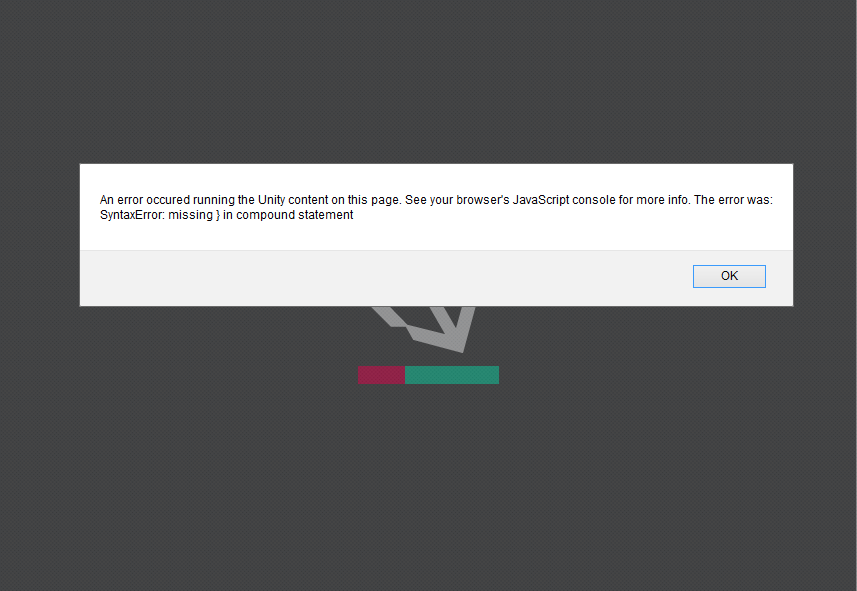
This error means basically that the content was not loaded correctly in the Unity Player. Unfortunately, there are a lot of instances of this error.
Let’s see more Unity content errors with their complete message:
- An error occurred running the Unity content on this page. See your browser javascript console for more info. The error was: runtimeerror: index out of bounds
- An error occurred running the Unity content on this page. See your browser javascript console for more info. The error was: script error
- An error occurred running the Unity content on this page. See your browser javascript console for more info. The error was: securityerror: the operation is insecure
- An error occurred running the Unity content on this page. See your browser javascript console for more info. The error was: referenceerror: ethereum is not defined
- An error occurred running the Unity content on this page. See your browser javascript console for more info. The error was: typeerror: src is undefined
- An error occurred running the Unity content on this page. See your browser’s javascript hatası
Of course, if you encountered any of these errors, follow the steps below to fix them on your browser.
Quick Tip:
You can always switch to a more responsive and flexible browser. Opera is a professional alternative with unique features created to bypass error times.
It’s possible to access any website or app because the browser has integration features with multiple services.

Opera
Avoid Unity Player content issues with this highly compatible browser.
How do I fix An error occurred running the Unity content on this page?
An error occurred running the Unity content on this page – Edge
1. Clear the browser Cache
- Click the Menu button and select Settings.
- Select the Privacy, search and services from the left menu, then hit the Choose what to clear button from the Clear browsing data section.
- Click on the Time range drop-down menu and select All time.
- Now, check the first four boxes if they are not already checked and hit the Clear now button.
- Try to load the website that is using the Unity Player and see if it loads now.
2. Load the website into a private window
- Click the Menu button in Edge and select New InPrivate window.
- Now, enter the URL of the website using the Unity Player and see if it loads correctly.
Some PC issues are hard to tackle, especially when it comes to corrupted repositories or missing Windows files. If you are having troubles fixing an error, your system may be partially broken.
We recommend installing Restoro, a tool that will scan your machine and identify what the fault is.
Click here to download and start repairing.
It would also be great to check if the browser is updated with the latest version. Just enter the browser’s Settings and click on the About Microsoft Edge section.
If there are any new updates, the browser will start updating immediately and after restarting it, all should work perfectly.
An error occurred running the Unity content on this page – Chrome
1. Clear Chrome’s browser data
- Click the Menu button on the upper-right corner of the browser and select Settings.
- Select Privacy and security from the left, then click on Clear browsing data from the right.
- Click the Time range drop-down menu and select All time.
- Select the first four checkboxes to clear Chrome’s browsing history, cache, and cookies, and click the Clear data button.
- Restart the browser and see if the Unity Player works now.
2. Reset Google Chrome
- Type the following line in Chrome’s URL bar and press the Enter key:
chrome://settings/ - Click Advanced to expand Settings, then click on Reset and clean up.
- Then, choose the Restore settings to their original default option.
- Click the Reset settings button.
This procedure will clear the cache and restore Chrome-s settings to their original default but it won’t affect your passwords.
3. Reinstall Google Chrome
NOTE
You’ll lose your Chrome profile information for bookmarks and settings by deleting the leftover folders as outlined above.
- Press the Windows and R keys at the same time to start the Run console.
- Next, type appwiz.cpl and click OK to open the uninstaller window.
- Select Google Chrome within the Programs and Features applet.
- Click the Uninstall button.
- Open File Explorer’s window.
- Then delete the Chrome subfolders at these paths:
C:Users<YourUserName>AppDataLocalGoogle
C:Program Files(x86)Google - To erase the Chrome folders, select them and press the Delete button on File Explorer’s Home tab.
- Restart Windows after removing Google Chrome.
- Open Google Chrome’s webpage in Edge.
- Click Download Chrome to save the installer for that browser’s latest version and install it.
An error occurred running the Unity content on this page – Firefox
1. Clear the browser’s cache
- Click the Menu button and select Settings.
- Choose Privacy & Security from the left pane, then scroll down on the right and click the Clear Data button under the Cookies and Site Data section.
- Check the boxes and then hit the Clear button.
2. Open the website in a new private window
- Click the Menu button in Firefox and select New private window.
- Now, enter the URL of the website using the Unity Player and see if it loads correctly.
In addition to these solutions, you should also verify if you have the latest Firefox version.
On the latest versions, Firefox verifies automatically its status and recommends an update if it is available.
- Error occurred running the Unity content on Chrome page
- Best cross-platform game engines for game developers
- Browser Could Not Allocate Enough Memory for WebGL
An error occurred running the Unity content on this page – Safari
Clear the browser’s cache
- Click the Safari button and select Preferences.
- Select the Advanced tab and check the Show Develop menu in menu bar.
- Now, click the Develop drop-down menu and choose Empty caches.
Disable or uninstall third-party antivirus software
First, try temporarily disabling any third-party antivirus software installed on your PC by right-clicking its system tray icon and selecting its disable (turn off) option.
Select to disable the antivirus utility for an hour or two if you can, and then try playing the browser game the Unity issue arises for.

If the Unity error doesn’t occur when you’ve disabled your antivirus utility, uninstall the software. You won’t need to disable the antivirus utility all the time if you uninstall it.
You can uninstall antivirus software via Programs and Features as outlined for resolution three.
Alternatively, check out the antivirus removal tool index on the ESET website to see if there’s an official removal tool for your antivirus software.
These are some of the resolutions users have fixed the Unity content error with. Some of the fixes above might also resolve the same issue for other browsers.
Since Unity is a player used mostly for gaming, you should also check our selection of the best browsers for cloud gaming that are fast and reliable.
If you have any other suggestions or questions, don’t hesitate to use the comments section below to share them.
Still having issues? Fix them with this tool:
SPONSORED
If the advices above haven’t solved your issue, your PC may experience deeper Windows problems. We recommend downloading this PC Repair tool (rated Great on TrustPilot.com) to easily address them. After installation, simply click the Start Scan button and then press on Repair All.
Newsletter
I have no idea why I’m getting this error. After building my project in WebGL and launching it in itch.io game window (in Chrome) it displays this message, the game can’t run:
An error occurred running the Unity content on this page. See your browser JavaScript console for more info. The error was: uncaught
exception: abort(180) at jsStackTrace
(WebGL.wasm.framework.unityweb:8:22313) stackTrace
(WebGL.wasm.framework.unityweb:8:22484)
onAbort@file:///C:/Users/wujtm_000/Desktop/WebGL/Build/UnityLoader.js:4:11118
abort (WebGL.wasm.framework.unityweb:8:483539)
@blob:null/721358bf-caaa-4408-babf-350932a4b11a line 8 >
WebAssembly.instantiate:wasm-function[45753]:0xda48f7
(blob:null/721358bf-caaa-4408-babf-350932a4b11a line 8 >
WebAssembly.instantiate:wasm-function[22089]:0x9023d7)
@blob:null/721358bf-caaa-4408-babf-350932a4b11a line 8 >
WebAssembly.instantiate:wasm-function[24498]:0x95f899
(blob:null/721358bf-caaa-4408-babf-350932a4b11a line 8 >
WebAssembly.instantiate:wasm-function[22992]:0x93c06c)
@blob:null/721358bf-caaa-4408-babf-350932a4b11a line 8 >
WebAssembly.instantiate:wasm-function[45533]:0xda3cc0 UnityModule
[UnityModule/Module.dynCall_iiiii]
(WebGL.wasm.framework.unityweb:8:458801) invoke_iiiii
(WebGL.wasm.framework.unityweb:8:335855)
@blob:null/721358bf-caaa-4408-babf-350932a4b11a line 8 >
WebAssembly.instantiate:wasm-function[43654]:0xd4f185
(blob:null/721358bf-caaa-4408-babf-350932a4b11a line 8 >
WebAssembly.instantiate:wasm-function[43125]:0xd37edc)
@blob:null/721358bf-caaa-4408-babf-350932a4b11a line 8 >
WebAssembly.instantiate:wasm-function[4225]:0x18b90c
(blob:null/721358bf-caaa-4408-babf-350932a4b11a line 8 >
WebAssembly.instantiate:wasm-function[4224]:0x18b835)
@blob:null/721358bf-caaa-4408-babf-350932a4b11a line 8 >
WebAssembly.instantiate:wasm-function[10198]:0x3c205a
(blob:null/721358bf-caaa-4408-babf-350932a4b11a line 8 >
WebAssembly.instantiate:wasm-function[10182]:0x3c0d4e)
@blob:null/721358bf-caaa-4408-babf-350932a4b11a line 8 >
WebAssembly.instantiate:wasm-function[12109]:0x4b637b
(blob:null/721358bf-caaa-4408-babf-350932a4b11a line 8 >
WebAssembly.instantiate:wasm-function[12108]:0x4b6095)
@blob:null/721358bf-caaa-4408-babf-350932a4b11a line 8 >
WebAssembly.instantiate:wasm-function[10577]:0x3ed282
(blob:null/721358bf-caaa-4408-babf-350932a4b11a line 8 >
WebAssembly.instantiate:wasm-function[10288]:0x3caa9b)
@blob:null/721358bf-caaa-4408-babf-350932a4b11a line 8 >
WebAssembly.instantiate:wasm-function[10288]:0x3caab0
(blob:null/721358bf-caaa-4408-babf-350932a4b11a line 8 >
WebAssembly.instantiate:wasm-function[10283]:0x3ca5ba)
@blob:null/721358bf-caaa-4408-babf-350932a4b11a line 8 >
WebAssembly.instantiate:wasm-function[10276]:0x3c881e
(blob:null/721358bf-caaa-4408-babf-350932a4b11a line 8 >
WebAssembly.instantiate:wasm-function[45547]:0xda3ef2) UnityModule
[UnityModule/Module.dynCall_v]
(WebGL.wasm.framework.unityweb:8:467249) browserIterationFunc
(WebGL.wasm.framework.unityweb:8:175900) runIter
(WebGL.wasm.framework.unityweb:8:178973) Browser_mainLoop_runner
(WebGL.wasm.framework.unityweb:8:177435)
The web console error:
Invoking error handler due to Uncaught abort(180) at Error
at jsStackTrace (WebGL.wasm.framework.unityweb:8:22313)
at stackTrace [Object.stackTrace] (WebGL.wasm.framework.unityweb:8:22484)
at Object.onAbort (https://v6p9d9t4.ssl.hwcdn.net/html/2312897/WebGL/Build/UnityLoader.js:4:11118)
at abort (WebGL.wasm.framework.unityweb:8:483549)
at :wasm-function[45753]:0xda48f7
at :wasm-function[22089]:0x9023d7
at :wasm-function[24498]:0x95f899
at :wasm-function[22992]:0x93c06c
at dynCall_iiiii (:wasm-function[45533]:0xda3cc0)
at dynCall_iiiii [Object.dynCall_iiiii] (WebGL.wasm.framework.unityweb:8:458801)
at invoke_iiiii (WebGL.wasm.framework.unityweb:8:335871)
at :wasm-function[43654]:0xd4f185
at :wasm-function[43125]:0xd37edc
at :wasm-function[4225]:0x18b90c
at :wasm-function[4224]:0x18b835
at :wasm-function[10198]:0x3c205a
at :wasm-function[10182]:0x3c0d4e
at :wasm-function[12109]:0x4b637b
at :wasm-function[12108]:0x4b6095
at :wasm-function[10577]:0x3ed282
at :wasm-function[10288]:0x3caa9b
at :wasm-function[10288]:0x3caab0
at :wasm-function[10283]:0x3ca5ba
at :wasm-function[10276]:0x3c881e
at dynCall_v (:wasm-function[45547]:0xda3ef2)
at dynCall_v [Object.dynCall_v] (WebGL.wasm.framework.unityweb:8:467249)
at browserIterationFunc (WebGL.wasm.framework.unityweb:8:175912)
at runIter [Object.runIter] (WebGL.wasm.framework.unityweb:8:178973)
at Browser_mainLoop_runner (WebGL.wasm.framework.unityweb:8:177435) DevTools failed to load
SourceMap: Could not load content for
chrome-extension://gighmmpiobklfepjocnamgkkbiglidom/include.preload.js.map:
HTTP error: status code 404, net::ERR_UNKNOWN_URL_SCHEME DevTools
failed to load SourceMap: Could not load content for
chrome-extension://gighmmpiobklfepjocnamgkkbiglidom/include.postload.js.map: HTTP error: status code 404, net::ERR_UNKNOWN_URL_SCHEME
blob:https://v6p9d9t4.ssl.hwcdn.net/cf55a5c5-c403-41ef-aab8-de035b7ea92b:8
Uncaught abort(180) at Error
at jsStackTrace (blob:https://v6p9d9t4.ssl.hwcdn.net/cf55a5c5-c403-41ef-aab8-de035b7ea92b:8:22313)
at Object.stackTrace (blob:https://v6p9d9t4.ssl.hwcdn.net/cf55a5c5-c403-41ef-aab8-de035b7ea92b:8:22484)
at Object.onAbort (https://v6p9d9t4.ssl.hwcdn.net/html/2312897/WebGL/Build/UnityLoader.js:4:11118)
at abort (blob:https://v6p9d9t4.ssl.hwcdn.net/cf55a5c5-c403-41ef-aab8-de035b7ea92b:8:483549)
at :wasm-function[45753]:0xda48f7
at :wasm-function[22089]:0x9023d7
at :wasm-function[24498]:0x95f899
at :wasm-function[22992]:0x93c06c
at dynCall_iiiii (:wasm-function[45533]:0xda3cc0)
at Object.dynCall_iiiii (blob:https://v6p9d9t4.ssl.hwcdn.net/cf55a5c5-c403-41ef-aab8-de035b7ea92b:8:458801)
at invoke_iiiii (blob:https://v6p9d9t4.ssl.hwcdn.net/cf55a5c5-c403-41ef-aab8-de035b7ea92b:8:335871)
at :wasm-function[43654]:0xd4f185
at :wasm-function[43125]:0xd37edc
at :wasm-function[4225]:0x18b90c
at :wasm-function[4224]:0x18b835
at :wasm-function[10198]:0x3c205a
at :wasm-function[10182]:0x3c0d4e
at :wasm-function[12109]:0x4b637b
at :wasm-function[12108]:0x4b6095
at :wasm-function[10577]:0x3ed282
at :wasm-function[10288]:0x3caa9b
at :wasm-function[10288]:0x3caab0
at :wasm-function[10283]:0x3ca5ba
at :wasm-function[10276]:0x3c881e
at dynCall_v (:wasm-function[45547]:0xda3ef2)
at Object.dynCall_v (blob:https://v6p9d9t4.ssl.hwcdn.net/cf55a5c5-c403-41ef-aab8-de035b7ea92b:8:467249)
at browserIterationFunc (blob:https://v6p9d9t4.ssl.hwcdn.net/cf55a5c5-c403-41ef-aab8-de035b7ea92b:8:175912)
at Object.runIter (blob:https://v6p9d9t4.ssl.hwcdn.net/cf55a5c5-c403-41ef-aab8-de035b7ea92b:8:178973)
at Browser_mainLoop_runner (blob:https://v6p9d9t4.ssl.hwcdn.net/cf55a5c5-c403-41ef-aab8-de035b7ea92b:8:177435)
DevTools failed to load SourceMap: Could not load content for
chrome-extension://gighmmpiobklfepjocnamgkkbiglidom/include.preload.js.map:
HTTP error: status code 404, net::ERR_UNKNOWN_URL_SCHEME DevTools
failed to load SourceMap: Could not load content for
chrome-extension://gighmmpiobklfepjocnamgkkbiglidom/include.postload.js.map: HTTP error: status code 404, net::ERR_UNKNOWN_URL_SCHEME
29cf55a5c5-c403-41ef-aab8-de035b7ea92b:8 An abnormal situation has
occurred: the PlayerLoop internal function has been called
recursively. Please contact Customer Support with a sample project so
that we can reproduce the problem and troubleshoot it. (Filename:
Line: 377)
If you need the Unity Launcher js. code — I can’t involve it here because it has too many letters, priv.
Things I’ve tried:
- rebuilding the project
- running it locally in Firefox, which usually worked, but the same error is
displayed… - updating Unity to the last version
- making another, but very small project and building it WebGL — worked!!! I
don’t know how to make so the big project works, any suggestions…?
Please help!!!
asked May 29, 2020 at 18:46
hash1hash1
711 gold badge1 silver badge9 bronze badges
2
Not sure if this still matters, but here is an answer anyways. We were able to make sure this issue occurred almost never again. We are still looking at enhancing this because from time to time the error pops up anyway.
1. In Unity
- Make sure to updated Unity. The last version seems to handle this better.
- Allocate more memory. In our specific use-case we could really use some more memory (
-s WASM_MEM_MAX=1024MB).
2. In JS
- We made sure to quit Unity every time (in our Angular SPA!). Since there is a service worker that can easily serve Unity again, we always delete the instance.
this.gameInstance
.Quit()
.then(() => {
// Do whatever your app needs here
this.gameInstance = null;
this.playState$.next(null);
})
.catch(() => {
console.log("Quitting Unity wasn't a success 😖");
});
That made things more stable. Hope it can help.
answered Oct 2, 2020 at 8:40
MartyMarty
961 gold badge3 silver badges9 bronze badges
3
I forgot about this post but answering it now so if someone has this problem once again it will not confuse so much. I was basically using a dreamlo custom leaderboard in the game and it crashed for a simple reason. Paid SSL was needed for WebGL and I completely missed the point. Dumb.
Hope I can help someone if anyone got lost like me these days…
answered Oct 9, 2020 at 17:30
hash1hash1
711 gold badge1 silver badge9 bronze badges
Receive this message when running a simulation? See more here.
1. Empty the web browser’s cache and make sure you are using a supported browser
How do I clear my cache?
What browsers are supported?
2. Run the sim in Chrome Incognito mode. The easiest way to open an Incognito window is with the keyboard shortcut combination Ctrl-Shift-N (Windows). The other way is to click on the menu on the upper-right-hand side. It looks like three vertical dots — and select New Incognito Window from the list.
3. Go to the sim website and launch a new scenario
4. Does the error message still appear? Let’s check the console for more information. Google Chrome’s Debug (Developer) console is a powerful tool that can help us identify the cause of the errors (displayed in red) and speed up finding the solution. We’ll be needing your help in performing the steps below so we can better assist you.
5. To open the console, select Chrome Menu > More Tools > Developer Tools (or Right click > Inspect). Then you will have to look for the «Console» tab. Tip: You can also open your console by pressing Ctrl+Shift+J (Windows / Linux) or Cmd+Opt+J (Mac).
Error will often appear in red:
6. Take a screenshot of the console window and attach it to the Support Form. Contact us to set up a virtual session if you’d like us to walk you through these steps.
I was playing a browser based game and it popped up with the error saying:
an error occured running the unity content on this page. See your Javascript console for more info. The error was: InvalidStateError. A mutation operation was attempted on a database that did not allow mutations.
uh… what? I have no idea what Unity is or does. I have no idea (even looking here), how to open Javascript console, and I simply loaded the page. How did a mutation operation, whatever that is, occur?
Anyone have any idea what that means or how to fix it? If so, I’d appreciate any help.
I was playing a browser based game and it popped up with the error saying:
an error occured running the unity content on this page. See your Javascript console for more info. The error was: InvalidStateError. A mutation operation was attempted on a database that did not allow mutations.
uh… what? I have no idea what Unity is or does. I have no idea (even looking here), how to open Javascript console, and I simply loaded the page. How did a mutation operation, whatever that is, occur?
Anyone have any idea what that means or how to fix it? If so, I’d appreciate any help.
Chosen solution
Does this happen repeatedly?
I suggest clearing Firefox’s cache and trying again: How to clear the Firefox cache. (If you have a large hard drive, this might take a few minutes to finish.)
You also could look at this storage test page to see whether it reports any storage problems in your Firefox. Note that it’s normal for the third and fourth tests to fail in private windows, but they should all pass in regular (non-private) windows:
https://firefox-storage-test.glitch.me/
Read this answer in context
👍 0